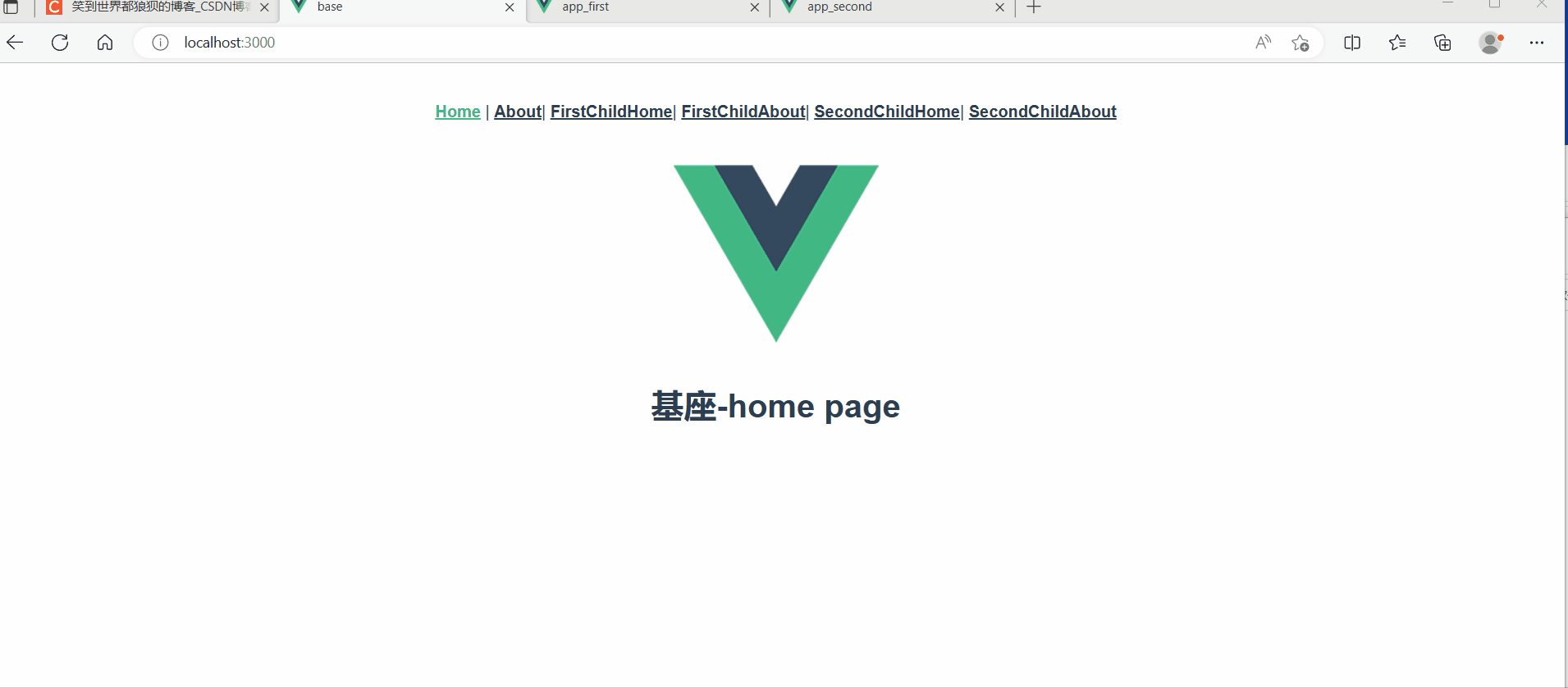图标库的发展过程,iconfont图标库的重要性(项目常用)
对于前端而言,图标的发展可谓日新月异。从img标签,到雪碧图,再到字体图标,svg,甚至svg也有了类似于雪碧图的方案svg-sprite-loader。在项目实践中,bootstrap,font-awesome,element-ui等UI库都基本标配了字体图标。
一、Iconfont - 图标管理工具
阿里巴巴旗下阿里妈妈MUX团队打造的图标管理平台。
这是一个专门为设计师和前端开发者打造的在线工具。设计师将图标上传到 Iconfont,可以自定义下载多种格式的icon,也可将图标转换为字体,方便前端工程师自由调整与使用。
通过这个免费的工具,设计师不仅可以浏览下载大量优秀设计师的图标作品,还可以管理和展示自己设计的图标。已经成为很多UI设计师和前端开发者日常工作的必备工具。

大量优质的原创图标库
特点
-
矢量图标在线存储管理。
-
设计师绘制的大量图标都可以上传,解决了管理和查找图标非常困难的痛点;
-
按项目管理图标,支持自定义尺寸和颜色,无论是前端工程师还是UI设计师,再也不用苦逼地切图搬砖了,需要什么尺寸,可以在平台上自行下载;
-
对于开发者来说,可以把需要的矢量图标以项目的方式管理,一键生成在web上通过css字体控制的矢量图标,支持在web/h5/小程序/App上调用,使用简单便捷,再也不需要用模糊的图片图标了;
-
对于设计师来说,平台上有上千上万设计师分享自己设计的图标,绝对是图标设计学习和灵感的利器。
二、Iconfont - 基础使用
引入iconfont的三种方式:Unicode、Font class、Symbol。
1、Unicode方式(不推荐)
在线使用
1)index.scss中引入在线字体
@font-face { font-family: 'iconfont'; /* project id 1254715 */
src: url('//at.alicdn.com/t/font_1254715_s1khj1whikd.eot');
src: url('//at.alicdn.com/t/font_1254715_s1khj1whikd.eot?#iefix') format('embedded-opentype'),
url('//at.alicdn.com/t/font_1254715_s1khj1whikd.woff2') format('woff2'),
url('//at.alicdn.com/t/font_1254715_s1khj1whikd.woff') format('woff'),
url('//at.alicdn.com/t/font_1254715_s1khj1whikd.ttf') format('truetype'),
url('//at.alicdn.com/t/font_1254715_s1khj1whikd.svg#iconfont') format('svg');}
复制代码2)页面中使用
使用时很不友好,使用的是unicode码表示,使用图标还必须去iconfont项目去查询下unicode码。
<template>
<div>
<i class="iconfont"></i>
<i class="iconfont"></i>
<i class="iconfont"></i>
<i class="iconfont"></i>
</div>
</template>
复制代码本地使用
有时候网络不是那么给力的,或者是内网环境,那么就不要考虑用在线引用的方式了。
1)本地使用需要先将字体库下载并放到项目中。
2)在全局样式文件中定义如下代码
@font-face { font-family: "iconfont";
src: url('../fonts/iconfont.eot'); /* IE9*/
src: url('../fonts/iconfont.eot#iefix') format('embedded-opentype'), /* IE6-IE8 */
url('../fonts/iconfont.woff') format('woff'), /* chrome, firefox */
url('../fonts/iconfont.woff2') format('woff2'), /* chrome, firefox */
url('../fonts/iconfont.ttf') format('truetype'), /* chrome, firefox, opera, Safari, Android, iOS 4.2+*/
url('../assets/fonts/iconfont.svg#iconfont') format('svg'); /* iOS 4.1- */}
.iconfont { font-family: "iconfont" !important; font-size: 16px;
font-style: normal;
-webkit-font-smoothing: antialiased;
-moz-osx-font-smoothing: grayscale;}
复制代码3) 使用方式
与在线引用方式是一样的,都是使用unicode码去展示图标。
<template><i class="iconfont"></i></template>
复制代码*总结
1)兼容性最好,支持ie6+,及所有现代浏览器。
2)支持按字体的方式去动态调整图标大小,颜色等等。
3)因为是字体,所以不支持多色。只能使用平台里单色的图标,就算项目里有多色图标也会自动去色。
2、Font class方式(较友好)
一种更友好的封装,类似于font-awesome,我们只要使用class,就可以调用图标了。其原理就是利用before伪元素来显示图标。
在线使用
超级简单,只要在线生成代码,引用在线的css文件即可使用。

1)在index.html中引用
<link rel="stylesheet" href="//at.alicdn.com/t/font_1261797_48wm20jf8z.css">
复制代码2)项目中就可以使用字体图标
<template>
<i class="iconfont cl-icon-fold"></i>
<i class="iconfont cl-icon-delete-solid"></i>
</template>
复制代码本地使用
与unicode方式类似,下载代码到本地。因为我是用scss管理样式的,需要在下载的代码中提取出关键部分。除了引用字体库,还要将其中的iconfont.css中定义的before伪元素全部复制到自己的scss文件中。
@font-face {
font-family: "iconfont";
src: url('../fonts/iconfont.eot'); /* IE9*/
src: url('../fonts/iconfont.eot#iefix') format('embedded-opentype'), /* IE6-IE8 */
url('../fonts/iconfont.woff') format('woff'), /* chrome, firefox */
url('../fonts/iconfont.woff2') format('woff2'), /* chrome, firefox */
url('../fonts/iconfont.ttf') format('truetype'), /* chrome, firefox, opera, Safari, Android, iOS 4.2+*/
url('../assets/fonts/iconfont.svg#iconfont') format('svg'); /* iOS 4.1- */}
.iconfont { font-family: "iconfont" !important;
font-size: 16px; font-style: normal;
-webkit-font-smoothing: antialiased; -moz-osx-font-smoothing: grayscale;}// 列了一部分举例
.cl-icon-user:before { content: "\e64b";}
复制代码*总结
1)兼容性良好,支持ie8+,及所有现代浏览器。
2)相比于unicode语意明确,书写更直观。可以很容易分辨icon是什么。
3)因为使用class来定义图标,所以当要替换图标时,只需要修改class里面的unicode引用。
4)不过因为本质上还是使用的字体,所以多色图标还是不支持的。
**建议
由于加了新的图标需要重新在iconfont.cn重新生成代码,所以这种方式也不算很方便,但是相对于unicode还是高级不少。根据我的经验,建议在调试时,应该先使用在线使用的方式,调试完毕确认无误后,再下载到本地使用,这样对于效率提升有很大帮助。
3、symbol方式(支持多色图标)
svg的symbol提供了类似于雪碧图的功能,让svg的使用变得更简单,也可以满足做图标系统的需求。
在线使用
1)在iconfont项目中选择symbol方式,并在线生成js代码
2)在index.html中引入这个js文件
<script src="//at.alicdn.com/t/font_1254715_oewlgci0ut.js"></script>
复制代码这个js的作用是在文档中生成svg symbol

3)在页面中通过use标签使用svg图标了。xlink:href的值设置为对应的symbol的id即可。
<svg aria-hidden="true"> <use xlink:href="#test-icon-word-ext"></use> </svg>
复制代码本地使用
本地使用也是一样的道理,主要是依赖这个在线生成的js文件,将在线js文件的链接在浏览器空标签中打开,就可以得到其内容,然后复制内容,自己命名一个js文件,并把它放在本地项目静态资源目录下,引用即可。
4、图标自动管理(必看)
上面3种使用方式的图标都依赖与iconfont以项目的形式管理,如果项目中新增了一个图标,还得重新生成图标相关资源,在代码中更新引入。不能很方便的进行图标管理。
svg-sprite-loader + require.context 优雅地解决了此问题。
项目使用Vue CLI 搭建
引用步骤
1)安装svg-sprite-loader
npm install svg-sprite-loader -save-dev
复制代码2)在src目录下新建svg文件夹,这里存放所有svg文件。
3)在vue.config.js文件中配置加载svg文件对应svg-sprite-loader规则
chainWebpack: config => {
config.module.rules.delete('svg'); //重点:删除默认配置中处理svg,
config.module
.rule('svg-sprite-loader')
.test(/\.svg$/)
.include.add(resolve('src/assets/icons/svg')) //处理svg目录
.end()
.use('svg-sprite-loader')
.loader('svg-sprite-loader')
.options({ symbolId: 'icon-[name]',}); }
复制代码使用方法
1)封装SvgIcon.vue组件
<template>
<svg :class="svgClass" aria-hidden="true" v-on="$listeners">
<use :xlink:href="iconName" />
</svg>
</template>
<script>
export default { name: 'SvgIcon',
props: {
svgName: {
type: String,
required: true
},
className: {
type: String,
default: ''
}
},
computed: {
iconName() {
return `#icon-${this.svgName}`
},
svgClass() {
if (this.className) {
return 'svg-icon ' + this.className
} else { return 'svg-icon' } } }}
</script>
复制代码2、在main.js中把SvgIcon注册成全局组件
import svgIcon from './components/SvgIcon.vue'Vue.component('svg-icon', svgIcon)
复制代码3)在main.js中全局加载所有svg文件,不用每次使用都import一下
// 全局加载svg,不用每次都importconst req = require.context('./svg', false, /\.svg$/)const requireAll = requireContent => requireContent.keys().map(requireContent)requireAll(req)
复制代码三、Iconfont - 项目实践
1、问题痛点
icon 的管理是设计稿转代码过程中,重要但容易被忽视的环节。
实际的业务代码中 icon 问题的解决方案,比如导出为 png, svg 格式的文件,在项目中作为静态资源直接引用,或者上传到 CDN 作为外链引用。显然这些方案多少都存在着一些小问题:
1)在用户体验上,包括在高分辨率屏幕上显示模糊、增加额外的 http 请求、异步加载造成页面抖动等;
2)在开发体验上,包括无法通过 CSS 控制样式以便和文本保持一致、难以复用和更新等。
对于团队而言,淘宝免费的 `iconfont` 网站无疑是快速的解决方案:上传 icon ——生成项目——一键下载,非常方便。然而有几个问题阻碍了它成为企业级的解决方案:
1)一个是项目间无关联,相同 icon 无法复用和统一更新;
2)一个是无法强绑定企业账户,在团队协作和人员更迭交接时不可控;
3)最后一个是 icon 的版权问题,所有人都可以免费使用所有人上传到平台的 icon ,这可能不是公司所希望的。
2、预期目标与解决方案(参考 转转FE 解决方案)
在平台上线之后,我们也面向 UI 团队和 FE 团队分别做了推广,明确了各方的职责,以更好地相互配合。这样的工作流是十分清晰的:
1)UI 负责统一管理 icon 资源——把 icon 上传到平台,通过不同的“大库”区分业务线,形成 icon 池;
2)FE 只需关心自己的项目——从池中挑选 icon,生成项目,导出外链,引入到项目中使用。

-
icon:对上传的 svg 文件统一处理,保存完整的路径信息;
-
大库:和 icon 建立映射关系,对 icon 进行分组、编辑、更新,主要面向 UI;
-
项目:也是和 icon 建立映射关系,面向 FE,挑选 icon 创建项目,负责生成外链、下载图标等能力;
-
用户:对接企业微信扫码登录系统,负责角色和权限管理;
-
日志:记录图标的上传、审核、编辑;人员角色的变动;项目的更新等日志信息,使系统的所有操作可追溯;
-
svg2ttf:解析 svg 路径,转换成 ttf woff eot 等通用的字体文件,并打包上传到 CDN;
3、项目实践落地 (反思本身,解决方案)
1)UI 负责统一管理 icon 资源——把 icon 上传到Iconfont平台,根据业务线形成 icon 池;
2)FE 负责 icon 代码资源统一——从池中挑选 icon,生成项目,导出外链,引入到项目中使用。
在提高 UI 团队和 FE 团队的配合效率、提高 iconfont 资源的可维护性和最终呈现的用户体验等环节,都有显著的成效。
四、Iconfont - 全新的彩色字体图标
彩色字体(colors fonts 或 chromatic fonts)是一种字体技术,它允许在每个字形中使用多种颜色。它不仅可以用在图标和表情符号(emoji)的设计中,也可以用在普通的文本字体中。

彩色字体格式
目前支持彩色字体的格式主要有以下几种,它们都是 OpenType 规范的一部分:

SVG:由 Adobe 和 Mozilla 主导的矢量字体标准,全称是 OpenType SVG(以下简称 OT-SVG)。其中不仅包含了标准的 TrueType 或 CFF 字形信息,还包含了可选的 SVG 数据,允许为字体定义颜色、渐变甚至是动画效果。SVG 标准中的配色信息也将存储在 CPAL 表中。注意:Apple 的实现遵循 W3C 的 SVG Native 规范,这是 SVG 1.1 的子集。
COLR/CPAL(version 0):由微软主导的矢量字体标准。其中 COLR 记录图层数据,CPAL 记录配色信息,对其的支持集成在 Windows 8.1 及之后的版本中(该版本不支持渐变)。
CBDT/CBLC:由 Google 主导的位图字体标准。其中 CBDT 记录彩色位图数据,CBLC 记录位图定位数据,这其实是 EBDT/EBLC 的彩色版本。
SBIX:由 Apple 主导的位图字体标准,也就是 Apple Emoji 使用的格式。SBIX 即标准位图图像表其中包含了 PNG、JPEG 或 TIFF 的图片信息,对其的支持集成在 macOS 和 iOS 中。
COLRv1 (version 1):由 Google 推动的基于 COLR/CPAL 表的升级版,支持渐变、仿射变换(Affine transformation)和多种混合模式。目前已经进入了 OpenType 1.9 Alpha 规范中。

*如何使用

1、打开一个多色图标库,选择几个喜欢的图标加入购物车。
2、点击右侧的购物车按钮,打开购物车浮层。

3、在购物车浮层中,点击新建项目按钮,输入项目名称,然后点击确定按钮。这样一个测试的彩色字体图标项目就建好了。
4、然后会自动跳转到新建的项目,点击右上角的「项目设置」。

5、勾选字体格式中的「彩色」选项,点击「保存」按钮。

6、点击「暂无代码,点此生成」,稍后片刻,彩色字体生成会稍慢。

7、生成成功后,在线链接按钮后面会多一个「预览字体」菜单,打开即可测试实际彩色字体的效果啦。
 文章来源:https://www.toymoban.com/news/detail-812042.html
文章来源:https://www.toymoban.com/news/detail-812042.html
设计因无限的想象力而伟大,而技术就是想象力翅膀。展翅高飞,让我们一起来探索更多有趣的创意!文章来源地址https://www.toymoban.com/news/detail-812042.html
到了这里,关于Vue 中 iconfont 使用的文章就介绍完了。如果您还想了解更多内容,请在右上角搜索TOY模板网以前的文章或继续浏览下面的相关文章,希望大家以后多多支持TOY模板网!